Kaip prijungti laidinį internetą? Kaip nustatyti internetą savo telefone
Šiuolaikinis kompiuterinis įrenginys be interneto ryšio yra panašus į skaičiuotuvą, todėl daugelis kompiuterių savininkų nori žinoti, nes nemaža mūsų gyvenimo dalis vyksta internete. Šiuo režimu žaidžiame žaidimus, žiūrime vaizdo įrašus, dirbame, mokomės, klausomės muzikos, saugome reikiamą dokumentaciją, bendraujame su kitais žmonėmis ir pan., o tai neįmanoma be tinklo ryšio.
Norėdami jį suteikti, jums reikės interneto tiekėjo paslaugų, o prieiga prie tinklo gali būti pasiekiama naudojant:
1) ryšiai per palydovą,
2) kabelis,
3) PBX arba mobiliojo ryšio tinklai.
Teikėjas teikia ryšį su internetu ne iš paties kompiuterio, o iš įėjimo taško, kuris yra vytos poros kabelis, modemas arba išmanusis telefonas. Kompiuteris turi būti prijungtas prie šio taško, naudojant belaidį arba laidinį tinklą, tarpinį maršruto parinktuvą arba jungiantis tiesiogiai. Pažvelkime į kiekvieną metodą išsamiau.
Tiesioginis laidinis ryšys su didelis greitis
Prieš kaip prijungti kompiuterį prie interneto Tokiu būdu reikėtų atminti, kad šis variantas yra pigiausias ir paprasčiausias, tačiau kartu ir pats nepatogiausias. Teikėjas naudoja kabelį, kuris tęsiasi į kambarį ir jungiasi prie kompiuterio tinklo plokštės per interneto jungtį.
Tolesni sąrankos veiksmai priklauso nuo teikėjo pavadinimo. Prisijungimo kelias skirtingoms OS skiriasi, tačiau galiausiai įvedate informaciją apie teikėją ir pasirenkate nuolatinį plačiajuosčio ryšio ryšį. Didelis greitis be trukdžių yra pliusas, bet kabelis nepatogus ir negražus.
Laidinis ryšys per maršrutizatorių
Prijunkite kompiuterį prie tinklo naudodami maršrutizatorių ir tinklo kabelį - geriausias variantas, Taigi kaip prijungti kompiuterį prie internetoŠis metodas leidžia sukurti vietinį tinklą, apribotą patalpoje, kurioje yra kompiuteris. Tokiu būdu galima susieti nemažai stalinių kompiuterių ir kiekvienas iš jų galės prisijungti prie interneto nepriklausomai nuo kitų. Žinoma, problema su kabeliu, kurią reikia kažkaip paslėpti, išlieka.
Belaidis ryšys per maršrutizatorių
Dauguma naujų maršrutizatorių gali platinti „Wi-Fi“, todėl galite prijungti kompiuterį prie interneto nenaudojant laido. Maršrutizatorius yra prijungtas prie įėjimo taško (tiekėjo laidas arba mobiliojo ryšio operatoriaus modemas), o įrenginys (kompiuteris, nešiojamas kompiuteris, planšetinis kompiuteris, priedėlis, telefonas, televizorius ir kitos programėlės) yra prijungtas per „Wi-Fi“. Tokiu atveju tinklo kabelio nereikia tempti per visą patalpą: jis gali būti itin trumpas – tiesiog pastatykite maršrutizatorių prie WAN lizdo. Staliniams kompiuteriams reikalingas Wi-Fi adapteris, kuris užtikrins signalo priėmimą.
Kad kompiuteris taptų belaidžio tinklo dalimi, jis prie jo prisijungia. OS jus informuos, kad buvo aptikti galimi tinklai, iš kurių reikia pasirinkti savo, prijungti, įvesti slaptažodį (jei reikia) – ir jūs jau esate prisijungę. Nustatymus pasieksite per kompiuterio naršyklę, kai adreso juostoje įvesite maršrutizatoriaus adresą. Po to belieka sukonfigūruoti maršrutizatorių prieigai prie interneto. Nustatymai priklauso nuo ryšio technologijos ir teikėjo pavadinimo.
Belaidis ryšys per USB modemą
Operatorių USB modemai yra nepriklausomas ir mobiliausias būdas prisijungti prie interneto. Jei jūsų telefonas veikia, veikia internetas ir nesvarbu, kur esate: kaime, kaime, už miesto ar kur kitur. Greitis, žinoma, ne toks, kokio norėtume, o ir tarifai kiek brangūs. Be to, interneto prieiga yra ribota, o oro sąlygos gali sukelti trikdžius ir trikdžius. Tačiau dažnai tai yra vienintelis būdas prisijungti prie interneto.
Prieš kaip prijungti kompiuterį prie interneto Taigi turėtumėte įsigyti modemą su prijungta SIM kortele iš atitinkamo operatoriaus, taip pat nerimauti dėl galimybės periodiškai papildyti balansą.
Palydovinis ryšys
Taip pat galite prisijungti prie interneto per palydovą, tačiau šis metodas nėra populiarus dėl didelių sąnaudų ir griežtų apribojimų. Bet kaip ten bebūtų, pagal situaciją ir savo norus visada rasite optimaliausią būdą prisijungti prie Tinklo.
Interneto tiekėjų įmonių abonentai kasdien naudojasi pasauliniu tinklu, nesigilindami į savo įrangos prijungimo prie jo nustatymus. Tokių žinių poreikis atsiranda, jei perkate modernesnį maršrutizatorių ar modemą, taip pat visiškai sutrinka „Windows“ sistemos nustatymai. Interneto ryšio nustatymų nustatymas nėra labai sunkus, ir beveik kiekvienas vartotojas gali tai padaryti nesikreipdamas į specialistų pagalbą. Tuo pačiu metu teisinga įrangos konfigūracija yra lemiamas veiksnys, kai vartotojas prisijungia prie žiniatinklio ir vėliau dirba su juo.
Laidinio interneto prijungimo būdai ir kiekvienam iš jų reikalinga įranga
Teikėjai naudoja tris pagrindinius būdus prisijungti prie laidinio interneto. Kiekvienas iš jų turi savų privalumų ir trūkumų. Konkretus ryšio tipas nustatomas remiantis technologinėmis galimybėmis.
Tiesioginis ryšys
Pagrindiniai tiesioginio interneto ryšio pranašumai yra šie:
- akivaizdus įgyvendinimo paprastumas;
- nereikia pirkti papildomos įrangos;
- minimalios finansinės išlaidos.
Pagrindiniai šio metodo trūkumai yra šie:
- teikėjo kabelio prijungimas tiesiai prie abonento kompiuterio, o tai ne visada gali būti patogu;
- nesugebėjimas prijungti kitų įrenginių per Ethernet ir Wi-Fi tinklus.
Kabelis prijungtas prie kompiuterio tinklo adapterio. Eterneto kabelį prijungti prie kompiuterio tinklo adapterio jungties paprasta ir vartotojas gali tai padaryti savarankiškai. Ryšiui naudojamas standartinis kabelis, vadinamas „vytos poros“, kurio gale yra suspausta RJ-45 jungtis. Jungtis turi jungtį, kuri telpa tik į tinklo adapterio lizdą kompiuterio jungčių skydelyje.
Kabelis turi būti prijungtas prie kompiuterio tinklo adapterio jungties.
Kabelio jungtis turi būti prijungta prie kompiuterio Ethernet jungties.

Turite prijungti tinklo kabelio jungtį prie Ethernet jungties kompiuterio skydelyje
Prisijungus, kompiuteryje sukonfigūruojamas interneto ryšys. Sąrankos parinktys skiriasi priklausomai nuo jūsų interneto tiekėjo. Prisijungimas prie pasaulinio tinklo įvyksta po autorizacijos, ty įvedus vartotojo vardą ir slaptažodį.
ADSL ryšys
Jei namuose yra fiksuotojo ryšio telefonas, interneto prieiga gali būti suteikta naudojant ADSL technologiją. Tai leidžia prisijungti prie interneto telefono linija, per kurią taip pat perduodamas interneto signalas. Priklausomai nuo ryšio centro atstumo ir kabelinės linijos ilgio, informacijos gavimo greitis svyruoja nuo 2–4 iki 20–25 megabitų per sekundę. Vidutinis greitis, kurį teikia teikėjai savo tarifų eilutėje, yra 10 megabitų per sekundę.
Technologija pagrįsta telefono tinklo abonento skaitmeninės linijos naudojimu. Telefono tinklas perduoda signalą balso komunikacija analoginiu formatu. Naudojant ADSL technologiją, analoginis signalas konvertuojamas į skaitmeninį ir perduodamas į tinklo adapterio įvestį. Šiuo atveju skaitmeniniai ir analoginiai signalai yra atskiriami į du nepriklausomus komponentus ir vienu metu tiekiami į telefoną ir kompiuterį.

Norint prisijungti naudojant ADSL technologiją, naudojamas skirstytuvas ir ADSL modemas
Autorius pagal šiuolaikinius standartus Greitis, žinoma, nedidelis, bet visiškai pakankamas programoms ar medijos turiniui atsisiųsti. Akivaizdu, kad greičio neužtenka patogiai žaisti internetinius žaidimus ar žiūrėti filmus internete. Tačiau visus nepatogumus kompensuoja greitas prisijungimas prie pasaulinio tinklo. Tiems, kurie naudojasi internetu tik naujienoms žiūrėti, to daugiau nei pakanka.
Norėdami prisijungti per telefono liniją, jums reikės ADSL modemo.

Pasirinkite ir prijunkite prie tinklo ADSL modemą
ADSL modemai skirtingi tipai prisijungti prie interneto įdiegus specialų filtrą – skirstytuvą. Jis skirtas atskirti analoginį balso signalą ir skaitmeninį interneto signalą, kuris leidžia vienu metu naudotis telefonu ir internetu.

Prijunkite skirstytuvą prie tinklo priešais ADSL modemą
Vaizdo įrašas: ADSL modemo prijungimas ir nustatymas
Modemas turi būti aprūpintas Wi-Fi moduliu, kad būtų galima palaikyti kelių įrenginių veikimą vienu metu tinkle.
GPON ryšys
Šiuo metu yra GPON ryšio technologija geriausias sprendimas už interneto ryšio linijos nutiesimą abonentui. Pasyvus šviesolaidinis kabelis skiriasi nuo varinio kabelio tuo, kad yra pigesnis ir atsparesnis išorės poveikiui. Beveik neįmanoma suplėšyti ir jo neveikia drėgmė.
Tačiau šviesolaidinis kabelis nustoja perduoti signalą, kai jis sulenktas 180 laipsnių kampu. Bet kai laidas ištiesintas, signalas vėl pasirodo ir mechaniniai pažeidimai taip nebūna.
Informacijos gavimo greitis gali siekti vieną gigabitą per sekundę. Standartinis greitis, kurį interneto tiekėjai deklaruoja savo tarifų eilutėje, yra 100 megabitų per sekundę.

Šviesolaidinis kabelis susideda iš daugelio vijų, kurių kiekviena perduoda signalą.
Tinklo struktūroje jo centrinis modulis yra ir imtuvas, ir siųstuvas. Tai leidžia aptarnauti informacijos srautus didelis kiekis abonentų, nes signalai iš skirtingų abonentų gali būti perduodami skirtingomis to paties kabelio šviesolaidinėmis gijomis. Linijoje tarp teikėjo ir abonento naudojamas skirstytuvas, kuris perduoda signalą abonentui atskyrimo režimu ir atvirkštinė kryptis- maišymo režimu.

Jungiantis naudojant GPON technologiją, keli abonentai prijungiami prie vieno kabelio
Vaizdo įrašas: GPON interneto ryšio per šviesolaidinį kabelį ypatybės
Norėdami prisijungti per šviesolaidinę liniją, jums reikės GPON modemo.
Toks modemas gali sujungti Ethernet ir Wi-Fi maršrutizatoriaus funkcijas. Jei įmanoma, geriau nedelsiant įdiegti maršrutizatorių, kad būtų galima organizuoti vidaus tinklą.

Prie įėjimo į namų tinklą prijunkite „Wi-Fi“ maršruto parinktuvą, kad galėtumėte pasiekti internetą iš kelių įrenginių vienu metu
Maršrutizatorius padės padalinti interneto signalą į kelis įrenginius, tokius kaip nešiojamasis kompiuteris, planšetinis kompiuteris, išmanusis telefonas, televizorius, telefonas ir kt. Atskyrimas gali būti atliekamas per laidus, prijungtus prie maršrutizatoriaus LAN jungčių, arba per Wi-Fi ryšį. Norėdami sukonfigūruoti maršrutizatorių, per bet kurią naršyklę eikite į standartinių nustatymų svetainę, pavyzdžiui, IP adresu 192.168.100.1.
Kas yra TCP/IP protokolas
Informacijos paketams perduoti į Pasaulinis tinklas Naudojamas TCP/IP protokolas. Tai yra konkrečių taisyklių rinkinys, užtikrinantis keitimąsi informacija paketų perjungimo režimu, tai yra, duomenų srauto padalijimas į fragmentus su vėlesniu jų surinkimu.
Yra du protokolo formatai:
- IPv4 formatas – adresas nurodomas kaip 32 bitų dvejetainis skaičius;
- IPv6 formatas – adresas nurodomas kaip 128 bitų dvejetainis skaičius.
TCP/IP protokolas skirtas perduoti informaciją į nurodytą kompiuterio elektroninį adresą ir stebėti jos vientisumą.
Tinklo plokštės ir jų savybės
Tinklo adapteris yra svarbiausias interneto ryšio įrenginys. Kompiuteryje sukuriamas didelės spartos ryšio kanalas su tinklu.
Pagrindinės tinklo adapterio charakteristikos yra šios:
- bitų gylis - nuo 8 iki 64 bitų;
- duomenų magistralės parametrai, skirti keistis informacija su pagrindine plokšte;
- valdiklio lusto tipas;
- jungčių tipas, skirtas prijungti prie tinklo kabelio;
- veikimo greitis – nuo 10 megabitų iki 1 gigabito per sekundę.
Tinklo adapterių tvarkyklės
Norėdami nustatyti tinklo adapterį sistemoje, yra specialios programos- vairuotojai.
Daugumos tinklo plokščių programinė įranga jau integruota į „Windows“ platinimą.. Beveik visi įrenginiai yra su DVD diskais su tvarkyklės diegimo paketu.
Jei tvarkyklė yra labai reta, o tinklo adapteris yra nestandartinis, tada paieška turi būti atliekama internete naudojant specializuotus programinės įrangos paketus.
Interneto ryšys per kabelį
At laidinis ryšys Naudojamas optinis kabelis arba vytos poros. Pirmojo tipo kabeliai turi didelį pranašumą, nes suteikia informacijos perdavimo greitį iki vieno gigabito per sekundę, o su vytos poros maksimalus greitis siekia tik šimtą megabitų per sekundę.
Informacijos perdavimo Ethernet kabeliu greitis priklauso nuo jo tipo ir nuo signalą priimančios tinklo plokštės. Tai turi įtakos darbui staliniai kompiuteriai, žaidimų pultai, televizoriai ir kiti įrenginiai, prijungti prie vieno tinklo. Srautinis informacijos srautas nereikalauja nuolatinio keitimosi tarp įrenginių, o tai žymiai padidina jos apdorojimo greitį. Greitis taip pat turi didelę reikšmę dirbant įmonės tinkle, ypač kai nuolat reikia perkelti dideli plotai informacija.
Ryšio sukūrimas ir nustatymas įvairiose operacinėse sistemose
Kuriant interneto ryšį ir jį nustatant, paprastai naudojami dviejų tipų interneto ryšiai: L2TP ir PPPoE. Ryšių nustatymas nėra labai skirtingas „Windows“ leidimai ir atliekama pagal panašų algoritmą.
Kaip nustatyti L2TP ryšį sistemoje „Windows 10“.
L2TP tunelio protokolas, naudojamas prisijungti prie pasaulinio tinklo, yra dviejų senų protokolų simbiozė: PPTP iš Microsoft ir L2F iš Cisco. Jį nesunkiai apdoroja tinklo įrenginiai ir dėl mažos procesoriaus apkrovos užtikrinamas didelis informacijos apsikeitimas. Jis taip pat yra gana stabilus ir saugus, nes gali sukurti unikalius tinklo tunelius. L2TP protokolas daugiausia naudojamas įmonių tinkluose. Jo naudojimas garantuoja stabilų ryšį tarp pagrindinės organizacijos biuro ir regioninių biurų.
Norėdami nustatyti L2TP ryšį, turite atlikti šiuos veiksmus nuosekliai:
- Dešiniuoju pelės mygtuku spustelėkite piktogramą "Pradėti".
- Atsidariusiame meniu spustelėkite eilutę „Tinklo ryšiai“.

Išskleistame mygtuko „Pradėti“ meniu pasirinkite eilutę „Tinklo ryšiai“
- Pasirodžiusiame lange „Nustatymai“, jo apačioje, spustelėkite eilutę „Tinklo ir bendrinimo centras“.

Tinklo nustatymų valdymo lange spustelėkite eilutę „Tinklo ir bendrinimo centras“.
- Valdymo centro lange spustelėkite piktogramą „Sukurti naują ryšį arba tinklą“.

Valdymo centro lange spustelėkite piktogramą „Sukurti naują ryšį arba tinklą“.
- Skydelyje „Ryšio arba tinklo nustatymas“ pasirinkite eilutę su piktograma „Prisijungti prie darbo stoties“ ir spustelėkite mygtuką „Kitas“.

Ryšio parinkčių pasirinkimo skydelyje pasirinkite eilutę su piktograma „Prisijungti prie darbo stoties“ ir spustelėkite mygtuką „Kitas“
- „Desktop Connection“ konsolėje spustelėkite skirtuką „Naudoti mano interneto ryšį (VPN)“.

Ryšio metodų pasirinkimo skydelyje spustelėkite skirtuką „Naudoti mano interneto ryšį (VPN)“.
- Atsidariusioje konsolėje įveskite serverio adresą, pažymėkite langelį šalia piktogramos „Leisti kitiems vartotojams naudoti šį ryšį“ ir spustelėkite mygtuką „Sukurti“.

Adreso įvesties skydelyje įveskite serverio adresą, pažymėkite langelį šalia piktogramos „Leisti kitiems vartotojams naudoti šį ryšį“ ir spustelėkite mygtuką „Sukurti“.
- Atsidariusioje konsolėje įveskite savo vartotojo vardą ir slaptažodį, tada prisijunkite prie pagrindinio tinklo.
- Eikite į skydelį „Tinklo ryšiai“.
- Dešiniuoju pelės mygtuku spustelėkite sugeneruotą VPN ryšį.
- Išskleidžiamajame meniu spustelėkite eilutę „Ypatybės“.

Tinklo ryšių konsolėje dešiniuoju pelės mygtuku spustelėkite sugeneruotą VPN ryšį ir išskleidžiamajame meniu spustelėkite piktogramą „Ypatybės“
- Konsolės skirtukuose „VPN ryšys: savybės“ atidarykite parinktį „Sauga“.
- Lauke „VPN tipas“ nustatykite „L2TP su IPsec (L2TP/IPsec)“, o lauke „Duomenų šifravimas“ – „neprivaloma“.

VPN ryšio ypatybių konsolėje nustatykite VPN tipą į „L2TP su IPsec (L2TP/IPsec)“, o lauke „Duomenų šifravimas“ nustatykite į „neprivaloma“.
- Spustelėkite mygtuką „Išplėstinės parinktys“.

VPN ryšio ypatybių konsolėje spustelėkite mygtuką „Išplėstiniai nustatymai“.
- Išplėstinių ypatybių konsolėje įklijuokite IPT pateiktą autentifikavimo raktą.

Išplėstinių ypatybių konsolėje įklijuokite IPT pateiktą autentifikavimo raktą
- Spustelėkite mygtuką Gerai.
L2TP ryšys paruoštas naudoti.
Vaizdo įrašas: kaip nustatyti L2TP ryšį sistemoje „Windows 10“.
Sukurtas L2TP ryšys padidina abonento saugumo lygį ir suteikia daugiau paprastas ryšys su tiekėjo įranga.
Kaip nustatyti L2TP ryšį sistemoje „Windows XP“.
Tunelio protokolo sukūrimas ir L2TP ryšio nustatymas sistemoje Windows XP atliekamas naudojant algoritmą, panašų į ryšio nustatymą sistemoje Windows 10. Skiriasi tik langų ir ryšio skydelių sąsaja. Dėl to, kad „Microsoft“ nebepalaiko „Windows XP“, ji praktiškai nenaudojama įmonių tinkluose ir dėl to šios versijos L2TP ryšiai praranda savo aktualumą.
Kaip nustatyti PPPoE ryšį sistemoje „Windows 10“.
PPPoE interneto protokolas naudojamas jungiantis prie pagrindinio tinklo naudojant Ethernet technologiją. Šis protokolas pateikia keletą papildomos funkcijos, pvz., informacijos suspaudimas perdavimo metu, taip pat leidžia autentifikuoti ir šifruoti duomenis paketo lygiu. Norint prisijungti, reikalinga prieigos teisė tinkle, įvedant vartotojo vardą ir slaptažodį. PPPoE protokolas naudojamas tiesioginiam prisijungimui prie pagrindinio tinklo ir tiekėjo įrangos.
Norėdami prisijungti prie interneto naudodami PPPoE protokolą, turite nuosekliai atlikti šias operacijas:

PPPoE ryšys užmegztas.
Vaizdo įrašas: kaip prijungti ir sukonfigūruoti PPPoE ryšį
PPPoE ryšio sukūrimas sistemoje „Windows XP“.
„Windows XP“ palaipsniui atsisakoma ir „Microsoft“ jos nebepalaiko, tačiau senesniems ir mažesnio galingumo kompiuteriams tai daroma Operacinė sistema Patogiausia jungiantis prie pasaulinio tinklo. Norėdami prisijungti prie interneto sistemoje „Windows XP“, turite atlikti šiuos veiksmus:
- Spustelėkite kairįjį pelės mygtuką ant mygtuko "Pradėti".
- Atsidariusiame meniu spustelėkite eilutę „Valdymo skydas“.
- „Valdymo skydelyje“ spustelėkite piktogramą „Tinklo ryšiai“.
- Tinklo jungčių lange spustelėkite piktogramą „Naujas ryšio vedlys“.
- Lange „New Connection Wizard“ spustelėkite mygtuką „Kitas“.

Lange „New Connection Wizard“ pasirinkite parinktį „Prisijungti prie interneto“ ir spustelėkite mygtuką „Kitas“
- Kitame lange pasirinkite radijo mygtuką „Nustatyti ryšį rankiniu būdu“ ir spustelėkite mygtuką „Kitas“.

Pasirinkite parinktį „Nustatyti ryšį rankiniu būdu“ ir spustelėkite mygtuką „Kitas“.
- Ryšio tipo pasirinkimo lange pasirinkite akutę „Per didelės spartos ryšį, kuriam reikia vartotojo vardo ir slaptažodžio“ ir spustelėkite mygtuką „Kitas“.

Pasirinkite parinktį „Per plačiajuostį ryšį, kuriam reikalingas vartotojo vardas ir slaptažodis“ ir spustelėkite mygtuką „Kitas“
- Paslaugų teikėjo pavadinimo pasirinkimo lange įveskite bet kokį pavadinimą, pvz., „Internetas“.

Įveskite bet kokį pavadinimą, kuris taps jūsų tinklo ryšio pavadinimu
- Kitame veiksme įveskite teikėjo suteiktas prisijungimo ir slaptažodžio reikšmes.

Įveskite vartotojo vardą ir slaptažodį, gautus iš savo interneto tiekėjo
- Pažymėkite visus langelius ir spustelėkite mygtuką „Kitas“.
- Paskutiniame lange spustelėkite mygtuką „Baigti“.

Paskutiniame lange „Naujo ryšio vedlys“ spustelėkite mygtuką „Baigti“.
- Tinklo jungtyse dukart spustelėkite naują ryšį.
- Atsidariusioje konsolėje pažymėkite laukelį šalia „Išsaugoti vartotojo vardą ir slaptažodį“, tada spustelėkite mygtuką „Ryšys“.
- Ryšys su pagrindinė linija Internetas įdiegtas.
Leidimas naudoti ryšį kitiems vartotojams turėtų būti duotas tik diegimo metu namų internetas, nes vartotojų skaičius yra ribotas ir tiksliai žinomas.
Galimos klaidos ir jų pašalinimas
Prisijungiant prie laidinio interneto periodiškai atsiranda įvairių klaidų dėl tiekėjo įrangos problemų, ryšio sutrikimo pagrindiniame tinkle ir neteisingų vartotojo veiksmų. 90% atvejų klaidos atsiranda dėl vartotojo klaidų. Norėdami nustatyti ir pašalinti problemos priežastį, turite atlikti pagrindinius veiksmus pagal šį algoritmą:
- Paleiskite tinklo ir bendrinimo centrą.
- Lange Tinklo ryšiai spustelėkite Trikčių šalinimo piktogramą.

Tinklo ir bendrinimo centre spustelėkite piktogramą Trikčių šalinimas
- Lango „Parinktys“ bloke „Trikčių šalinimas“ spustelėkite piktogramą „Interneto ryšiai“.

Lange „Trikčių šalinimas“ spustelėkite eilutę „Interneto ryšys“
- Tada spustelėkite pažymėtą eilutę „Paleisti trikčių šalinimo įrankį“.

Bloke „Interneto ryšiai“ spustelėkite pažymėtą eilutę „Paleisti trikčių šalinimo įrankį“
- Prasidės trikčių šalinimo procesas.

Palaukite, kol baigsis trikčių šalinimo procesas
- Kitoje konsolėje pasirinkite skirtuką „Interneto ryšio trikčių šalinimas“.

Interneto ryšių konsolėje pasirinkite skirtuką Interneto ryšio trikčių šalinimas
- Trikčių šalinimo proceso pabaigoje uždarykite konsolę, jei nenustatysite jokių problemų.
- Jei randama problemų, vadovaukitės iššokančiomis instrukcijomis, kad jas išspręstumėte.
- Kitame etape bloke „Trikčių šalinimas“ spustelėkite piktogramą „Įeinantys ryšiai“.

Bloke „Trikčių šalinimas“ spustelėkite piktogramą „Įeinantys ryšiai“.
- Spustelėkite pažymėtą eilutę „Paleisti trikčių šalinimo įrankį“.

Trikčių šalinimo skiltyje spustelėkite pažymėtą eilutę „Paleisti trikčių šalinimo įrankį“
- Baigę patvirtinimo procesą, konsolėje „Įeinantys ryšiai“ pasirinkite „Rasti šį kompiuterį tinkle“ ir spustelėkite mygtuką „Kitas“.

Skydelyje „Įeinantys ryšiai“ pasirinkite „Rasti šį kompiuterį tinkle“ ir spustelėkite mygtuką „Kitas“
- Trikčių šalinimo įrankis patikrins, ar užkarda neblokuoja šio kompiuterio tinkle.

Palaukite, kol bus baigtas tinklo šliuzo konfigūracijos patikrinimas
- Vykdykite instrukcijas, kurios rodomos konsolėje, kai ieškote trikčių.
- Jei nerandate jokių problemų, uždarykite konsolę.
- Jei randama problemų, vadovaukitės programos instrukcijomis, kad jas išspręstumėte.
Įeinančių jungčių tikrinimas baigtas.
Pavyzdyje parodytas vienos gaunamo ryšio problemos aptikimas. Daugiau apie problemą galite sužinoti spustelėję eilutę „Peržiūrėti papildomą informaciją“. Jei problema neturi jokios įtakos darbui, galite į ją nekreipti dėmesio.
Kitas žingsnis yra tinklo adapterio patikrinimas.

Aukščiau pateiktas ryšio klaidų paieškos metodas yra klasikinis ir buvo sukurtas Microsoft Corporation specialistų. Gyvenime dažnai viskas pasirodo daug paprasčiau, nes interneto ryšio problema gali priklausyti nuo kitų priežasčių, kurias galima pašalinti mechaniškai.
Yra keletas variantų, kurie dažniausiai naudojami praktikoje:
- Perkraukite kompiuterį. Daugeliu atvejų tai lemia stabilaus interneto ryšio atkūrimą. Klaidos, kurias galima išspręsti tokiu būdu, dažniausiai atsiranda dėl sistemos programų trikdžių.
- Išjunkite maršrutizatorių. Išjungus reikia palaukti 10–15 sekundžių ir vėl įjungti maitinimą.
- Perkraukite maršrutizatorių. Jei interneto ryšys neatkuriamas išjungus ir įjungus maitinimą, iš naujo paleiskite maršrutizatorių paspausdami mygtuką Reset.
Klaidos taip pat gali atsirasti dėl ilgas darbas maršrutizatorius neatjungus. Todėl rekomenduojama periodiškai atjungti maršrutizatorių nuo tinklo ir duoti laiko atsigauti. Už tai:
- Išjungti tinklo kabelis iš adapterio įvesties jungties.
- Po kelių minučių vėl prijunkite jungtį prie adapterio jungties.
- Sistema pradės gauti informaciją apie IP adresą ir atkurs interneto ryšį.
Itin reta, bet kartais vis dar pasitaikanti parinktis yra tinklo ryšio nustatymų gedimas. Tokiu atveju turite patikrinti ir atkurti nustatymus.
Prisijungiant prie interneto per ADSL modemą, įvykusios klaidos dažniausiai siejamos su nutrūkusiu kompiuterio ir modemo ryšiu. Pašalinimo principas yra toks pat kaip ir maršrutizatoriaus. Patikrinamas modemo maitinimas ir kabelio jungties patikimumas, modemas išjungiamas ir įjungiamas. Paskutinis veiksmas yra iš naujo paleisti modemą naudojant mygtuką Reset. Jei visa tai nepadeda, turite suprasti tinklo adapterio nustatymus.
Kartais interneto ryšio trūkumą sukelia virusinės programos įvedimas į sistemą. Virusai gali visiškai blokuoti prieigą prie tinklo arba pasirinktinai blokuoti tam tikras svetaines.
Norėdami to išvengti, turite nuolat atnaujinti savo antivirusinės programos duomenų bazes ir nepamiršti periodiškai atlikti pilną antivirusinę sistemos nuskaitymą.
Be to, norėdami patikrinti, ar nėra blokuojančių virusų, galite naudoti sistemos saugaus įkrovos režimą. Norėdami tai padaryti, „Windows“ įkrovos pradžioje paspauskite klavišą F8 ir pasirinkite „Safe Mode with loading network drivers“. Sistema atsisiųs minimali suma tinklo modulius ir gali ignoruoti blokatoriaus paleidimą, kuris iš karto leis nustatyti jo buvimą sistemos failuose.
Vaizdo įrašas: trikčių šalinimas prisijungiant prie laidinio interneto
Kiti būdai prisijungti prie interneto
Be laidinio interneto ryšio technologijos, yra ir kitų tipų jungčių.
Ryšys per Wi-Fi technologiją
Kai jungiatės per Wi-Fi technologiją, jums gali prireikti tik maršrutizatoriaus su Wi-Fi moduliu arba viso įrangos rinkinio. Tai priklauso nuo diegimo vietos ir prie interneto prijungtų įrenginių vietos.
Paprastai poreikis įdiegti rinkinį yra nurodytas sutartyje arba interneto paslaugas teikiančios įmonės svetainėje.

Įsigykite svetainėje nurodytą įrangos komplektą ir prisijunkite prie interneto
Į komplektą įeina:
- LTE antena, skirta priimti belaidžio interneto signalą iš didelio nuotolio prieigos taško;
- „Wi-Fi“ maršrutizatorius, skirtas priimti signalą ir padalinti jį tarp vartotojo įrenginių;
- adapteriai;
- jungiamasis kabelis;
- sieninis laikiklis kabeliui.
Interneto ryšys naudojant 3G ir 4G technologijas
Jei leidžiama, prie interneto taip pat galima prisijungti naudojant 3G ir 4G technologijas Techninės specifikacijos . Tokiam ryšiui naudojami mobiliojo ryšio operatorių tinklai ir LTE antenos. Ryšys atliekamas naudojant specialų modemą, prijungtą prie kompiuterio per USB prievadą ir aprūpintą SIM kortele su specialiu tarifu.

Pirkite 4G modemą iš savo operatoriaus mobiliojo ryšio ir prisijungti prie interneto
3G modemas gali palaikyti iki 3,4 megabitų per sekundę greitį, o 4G modemas – iki 40 megabitų per sekundę. Ateityje gamintojai žada padidinti greitį iki 1 gigabito per sekundę.
Vaizdo įrašas: prisijungimo prie interneto užtikrinimas per 4G tinklą
Prisijungimas prie interneto per TV laidą
Jei leidžia techninės sąlygos regione, prisijungti prie interneto galima naudojant DOCSIS technologiją, naudojant televizijos laidą kaip interneto signalo laidininką.
Modemas prijungimui per TV kabelis galima išsinuomoti iš tiekėjo.

Išsinuomokite modemą iš savo teikėjo ir prisijunkite prie interneto
Šiame modeme yra programinėje įrangoje įmontuotas raktas. Tam nereikia papildomos konfigūracijos, o iškart po prijungimo prie televizijos kabelio televizijos signalą iššifruoja į Ethernet signalą.
Wi-Fi maršrutizatoriai
Pagrindinė Wi-Fi maršrutizatorių užduotis – interneto signalą paversti belaidžiu ir radijo bangomis perduoti į kitus įrenginius.
Šiuo metu visuotinai priimta Wi-Fi maršrutizatorius skirstyti į penkis tipus:
- ADSL maršrutizatoriai, jungiantys telefono linija;
- maršrutizatoriai, prijungti naudojant Ethernet technologiją per WAN prievadą;
- 3G ir 4G maršrutizatoriai, naudojantys paketinės informacijos perdavimą;
- maršrutizatoriai, jungiantys prie pasyviųjų optinių tinklų naudojant PON technologiją;
- universalūs maršrutizatoriai, naudojantys kelias technologijas, pavyzdžiui, ADSL+Ethernet arba Ethernet+3G.
Vaizdo įrašas: „Wi-Fi“ tinklo įrangos pasirinkimas
Mobiliojo ryšio operatorių modemai
Mobiliojo ryšio operatorių rinkoje plačiausiai naudojami keturių 4G modemai didžiausių įmonių interneto ryšio paslaugų teikimas. Tai MTS, Beeline, Megafon ir Tele2. Teikėjų nurodytas ryšio greitis yra 100–150 megabitų per sekundę geriausiomis sąlygomis. Realiai tai priklauso nuo tinklo įrangos ir siekia maždaug 40 megabitų per sekundę.
Šiuo metu visi interneto tiekėjai nori įdiegti PPPoE ryšį su pagrindiniu tinklu. Tai patogiau tiek tinklo abonentui, tiek tiekėjo įmonei, nes nereikia perkonfigūruoti parametrų pasikeitus įrangai. Jei planuojate jį naudoti dažnai Nuotolinis prisijungimas prie kompiuterio, tada, žinoma, tiesioginis ryšys be maršrutizatoriaus ar modemo yra geresnis. Jei naudojate namų internetą, visada galite pakeisti maršrutizatoriaus nustatymus ir ryšio tipą. Pradinius nustatymus nustato tiekėjo techniniai specialistai. Ateityje, kai pakeičiate sistemos konfigūraciją arba visiškai įdiegiate iš naujo, tinklo parametrai nustatomi automatiškai. Jungiantis tiesiogiai, nustatymus reikės nustatyti rankiniu būdu. Į visa tai reikia atsižvelgti renkantis interneto ryšio tipą.
Pasidalinkite su draugais!Per pastaruosius 10 metų internetas sparčiai įsiliejo į mūsų gyvenimą ir į visus namus, kuriuose yra kompiuteris.
Šiais laikais ne vienas vartotojas, dirbantis prie kompiuterio, jo neįsivaizduoja be interneto ryšio. Juk internete galima rasti beveik viską. Žiūrėti filmus, sporto transliacijas, klausytis muzikos, žaisti Internetiniai žaidimai. Raskite reikiamą informaciją bet kuria tema ir atsisiųskite ją.
Užsisakykite traukinio, lėktuvo, koncerto bilietus, sporto renginys, susimokėti už ryšio paslaugas, komunalinius mokesčius, įsigyti patinkantį daiktą internetinėje parduotuvėje.
Žodžiu, internetas yra labai geras ir naudingas dalykas. Štai kodėl jis toks populiarus.
Norėdami prijungti kompiuterį prie interneto, turite turėti:
- įdiegta tinklo plokštė ir jos tvarkyklės.
- Adsl modemas, maršrutizatorius, prieigos taškas ir kt.
- Ethernet kabelis
- Kabelis, skirtas prijungti prie RJ-45 telefono linijos.
- Skirstytuvas.
O svarbiausia – interneto prieigos paslaugą turi teikti tiekėjas.
Prijunkite visus laidus prie kompiuterio ir modemo pagal instrukcijas.

Pradėkime tinklo plokštės nustatymas IrInterneto ryšys „Windows 7“.. Norėdami tai padaryti, žingsnis po žingsnio atlikite šiuos veiksmus. 1 žingsnis . Spustelėkite Pradėti ir eikite į Kontrolės skydelis. Spustelėkite nuorodą.

2 žingsnis . Toliau spustelėkite.

3 veiksmas. Kairiajame lango meniu spustelėkite.

4 veiksmas . Dešiniuoju pelės mygtuku spustelėkite piktogramąRyšys per vietinis tinklas ir pasirodžiusiame meniu pasirinkite Savybės kairysis pelės mygtukas.

5 veiksmas . Pasirodžiusiame lange kairiuoju pelės mygtuku pasirinkite elementąInterneto protokolo versija TCP/IPv4ir spustelėkite mygtuką Savybės .

6 veiksmas. Pasirinkite elementą Naudokite šį IP adresąir užpildykite laukus, kaip parodyta paveikslėlyje. Adresai, skirtiPageidautinair Alternatyvūs DNS serveriai, kuriuos turite paimti iš interneto paslaugų teikimo sutarties. Po to spustelėkite mygtuką Gerai.

Tinklo plokštės sąranka baigta. Tada mes pradedame kurti naują ryšį.
Vykdyti 1 žingsnis Ir 2 žingsnis vėl.

4 veiksmas. Naujame lange pasirinkite ryšio parinktįinterneto ryšiai. Tai belaidis, didelės spartos arba telefono ryšys su internetu. Spustelėkite norėdami tęsti Toliau.

5 veiksmas. Lange interneto ryšys pasirinkite Didelis greitis (su PPPoe). Prisijungimas per DSL arba laidą, reikalaujantis vartotojo vardo ir slaptažodžio.

6 veiksmas . Kitame lange turite įvestiinformaciją, gautą iš jūsų interneto paslaugų teikėjo:
Vartotojo vardas.
- Slaptažodis.
- Ryšio pavadinimas.
Visi šie duomenys turėjo būti pateikti jums sudarant sutartį.
Pažymėkite langelįPrisiminkite šį slaptažodį.
Tu gali leisti kitiems vartotojams naudotis šiuo ryšiupažymėdami atitinkamą langelį.
Teisingai įvedę visus duomenis, spustelėkite mygtuką Norėdami prijungti.

7 veiksmas . Ryšys turėtų būti užmegztas patvirtinus vartotojo vardą ir slaptažodį. Po to pasirodys langas, kuriame sistema jums apie tai pranešInterneto ryšys paruoštas naudojimui. Norėdami išeiti, spustelėkite mygtuką Uždaryti.

Tam, kad prisijungti prie interneto, lange dešinėje lango pusėje spustelėkite nuorodą. Tada dukart spustelėkite piktogramąDidelės spartos ryšys.

Kad neprisijungtumėte prie interneto nuolatos prie valdymo skydelio, darbalaukyje galite sukurti nuorodą. Norėdami tai padaryti, dešiniuoju pelės mygtuku spustelėkite ryšio piktogramą ir kontekstiniame meniu pasirinkite Sukurkite nuorodą.
Nešiojamas kompiuteris dažnai naudojamas kaip namų kompiuteris, todėl jam aktuali prieigos prie nebrangaus interneto, kuris taip pat turi didelę spartą, problema. Šias savybes šiandien labiau atitinka Ethernet ryšys, todėl toliau papasakosime, kaip tai padaryti teisingi nustatymai Internetas nešiojamajame kompiuteryje.
Nešiojamojo kompiuterio prijungimo prie interneto būdai
Yra keli būdai, kaip prijungti nešiojamąjį kompiuterį prie laidinio interneto:
- per USB modemą, kuris patogus, pavyzdžiui, šalyje, tačiau toks ryšys dažnai neužtikrina pakankamo greičio ir dažniausiai kainuoja daugiau;
- naudojant „Wi-Fi“, jei yra prieigos taškas, pavyzdžiui, kai galima įjungti „Wi-Fi“ maršruto parinktuvą stalinis kompiuteris su internetu;
- Tai galima padaryti per laidinį eterneto tinklą, kuris užtikrina didžiausią greitį, prie kurio prisijungimas bus aptartas vėliau.
Kabelinis internetas nešiojamam kompiuteriui yra greičiausias, bet ir nepatogiausias, nes iš tikrųjų tai gali padaryti mobilusis kompiuteris stacionarus. Pavyzdžiui, vasarnamyje geriau įjungti paprastą USB modemą. "Wi-Fi" maršrutizatorius yra labai naudingas naudoti bute.
Ruošiamasi prisijungti prie kabelinio interneto
Norėdami nustatyti Ethernet ryšį, pirmiausia prijunkite tinklo kabelį prie nešiojamojo kompiuterio. Taip pat prie jo galite prijungti maršrutizatorių, kuris, sukonfigūravęs, galės platinti „Wi-Fi“ į bet kokius kitus įrenginius, užtikrindamas gana tinkamą greitį.
Vytos poros laidas yra nutiestas nuo jungiklio įėjime iki vietos, kur planuojate sukurti prieigos prie tinklo tašką. Specialiu įrankiu ant laido yra sumontuotas kištukas su RJ-45 jungtimi, kuris turi būti įkištas į atitinkamą lizdą, esantį jūsų nešiojamojo kompiuterio šone esančioje skydelyje.
Prisijungimas prie tinklo nebus įmanomas be reikalingų tinklo plokštės tvarkyklių. Norėdami patikrinti, ar jie tinkamai įdiegti, atlikite šiuos veiksmus:
- Windows XP. Eikite į valdymo skydelį spustelėdami „Pradėti“, pasirinkite skyrių „Tinklo ryšiai“.
- „Windows 7“ ir senesnėms versijoms. Iš valdymo lango eikite į tinklo ir bendrinimo nustatymų skyrių, tada pasirinkite parinktį keisti adapterio nustatymus.
Jei atsidaręs langas tuščias, greičiausiai tvarkyklė neįdiegta.
Bendrosios didelės spartos interneto prisijungimo taisyklės
Prisijungimui reikalingi duomenys nurodyti specialioje sutartyje. Jei norite įjungti maršrutizatorių, turėsite atlikti kitus nustatymus, aprašytus įrenginio specifikacijose. Jei automatinis tinklo aptikimas nevyksta, turėsite patys sukonfigūruoti TCP/IP protokolą.
„Windows 7“ ir „Windows 8“ prisijungimas atliekamas tokia tvarka:

„Windows 10“ prisijungimas atliekamas taip:
- Meniu Pradėti skiltyje Nustatymai eikite į Tinklas ir internetas.
- Tada turėsite atidaryti adapterio nustatymų nustatymus.
- Tada atlikite visus veiksmus, pradedant nuo 3, aprašytų Windows sistemos 7 ir 8.
Nereikia jokių papildomų veiksmų – ryšys turėtų veikti visu greičiu automatiškai. Jei jungiatės per maršruto parinktuvą, skirtingų paslaugų teikėjų procedūra gali skirtis, todėl norėdami nustatyti internetą, pirmiausia išsiaiškinkite visa informacijašią paslaugą teikiančio teikėjo įmonės svetainėje.
Alternatyvus internetas vasaros rezidencijai
Atkreipkite dėmesį, kad vasarnamyje, kur neįmanoma prisijungti prie interneto kabeliu, optimalus pasirinkimas naudos USB modemą. Paprastai su jo prijungimu problemų nėra:
- Įdėkite SIM kortelę į modemą, tada prijunkite įrenginį prie nešiojamojo kompiuterio;
- Sistema aptiks naują įrenginį ir pasiūlys įdiegti programą, leidžiančią naudoti modemą jūsų įrenginyje;
- Tada gali tekti įvesti kortelėje nurodytą PIN kodą, po kurio modemas automatiškai prijungs nešiojamąjį kompiuterį prie interneto.
Žodžiu, prie interneto, kurio sparta būtų didelė net ir šalyje, galima prisijungti per laidą ar maršrutizatorių, o ryšio nustatymo procedūra kartais gali šiek tiek skirtis.
Laidinis internetas leidžia pasiekti tinklą gana dideliu greičiu ir yra gana stabilus. Tačiau kai naudojamasi pirmą kartą, interneto ryšiui reikalingi tam tikri nustatymai, kad ryšys būtų pasiekiamas.
Tikrina tvarkykles
Kai tik prijungsite interneto kabelį, sistema atpažins jį kaip naują įrenginį. Kiekvienam įrenginiui reikalingos tvarkyklės, užtikrinančios prijungtos įrangos, OS ir kompiuterio komponentų suderinamumą. Jei tvarkyklių trūksta arba jos pasenusios, internetas gali veikti netinkamai.
Paprastai tvarkyklės atsisiunčiamos pačios arba yra įdiegtos sistemoje pagal numatytuosius nustatymus. Bet būna, kad jie yra atskirame diske, nukrito arba dėl vienokių ar kitokių priežasčių trūksta. Kad ir kaip būtų, prieš nustatant tinklą rekomenduojama atnaujinti tvarkykles.
Jei turite tvarkyklės diską, paleiskite jame esančią programą ir ji pati įdiegs. būtini komponentai. Kitu atveju atlikite šiuos veiksmus:
- Išplėskite įrenginių tvarkytuvę; ją rasite sistemos paieškos juostoje.
Atidarykite įrenginių tvarkyklę
- Pasirodžiusiame lange rodomas kompiuterio atpažintų įrenginių sąrašas. Raskite elementą „Tinklo adapteriai“, dešiniuoju pelės mygtuku spustelėkite jį ir išplėskite ypatybes.

Raskite tinklo adapterį ir atidarykite jo savybes
- Eidami į bloką „Išsami informacija“, išskleidžiamajame sąraše įveskite eilutę „Įrangos ID“. Pasirodys tinklo adapterių ID sąrašas. Nukopijuokite vieną iš jų. Tada atidarykite naršyklę ir ieškokite „Tinklo adapterio tvarkyklės“. Užklausos pabaigoje pridėkite nukopijuotą numerį, kad surastumėte ir atsisiųstumėte įrenginio tvarkykles.

Atidarykite skirtuką „Išsami informacija“ ir pažiūrėkite į įrangos ID
- Kai atsisiuntimas bus baigtas, grįžkite į tvarkyklę ir pradėkite atnaujinimo procedūrą. Dešiniuoju pelės mygtuku spustelėkite adapterį ir pasirinkite Atnaujinti tvarkykles.

„Vairuotojo atnaujinimo“ funkcijos naudojimas
- Atsidarys langas, kuriame galėsite pasirinkti atnaujinimo būdą: automatinį arba rankinį. Žinoma, galite naudoti pirmąjį variantą, tačiau ne visada pavyksta rasti reikiamų tvarkyklių. Taigi pradėkite ieškoti failų savo kompiuteryje.

Pasirinkite parinktį, leidžiančią rasti tvarkykles šiame įrenginyje
- Nurodykite vietą, kurioje bus išsaugotos jau atsisiųstos tvarkyklės. Spustelėkite mygtuką „Kitas“ ir palaukite, kol procesas bus baigtas.

Mes nurodome, kur yra vairuotojai
- Jei kyla problemų diegiant, grįžkite į įrenginių tvarkytuvę ir pašalinkite tinklo adapterį. Atjunkite laidą, iš naujo paleiskite kompiuterį ir vėl prijunkite laidą. Pakartokite tvarkyklės diegimo procesą.

Jei tvarkyklės neįdiegtos, pašalinkite įrenginį
Ryšio tipai – L2TP ir PPPoE
L2TP ir PPPoE yra du tuneliniai protokolai, užtikrinantys vartotojo asmeninių duomenų saugumą ir reguliuojantys interneto ryšio parametrus.
L2TP (Layer 2 Tunneling Protocol) yra kanalinis arba tunelinis 2 sluoksnio protokolas, leidžiantis sukurti VPN su nurodytais prieigos prioritetais ir yra saugus naudoti bei perduoti duomenis. Šio tipo ryšys galimas šiuolaikinėse operacinėse sistemose ir jį lengva nustatyti, tačiau norint jį naudoti, gali reikėti iš naujo sukonfigūruoti maršruto parinktuvą.
PPPoE (Point to point Protocol over Ethernet) protokolas veikia remiantis integruota autentifikavimo procedūra, kuri seka tinklo paslaugų pristatymo ir apmokėjimo laiką. Sudarydamas sutartį teikėjas atidaro sąskaitą naujam abonentui ir įveda ją į duomenų bazę.
Abu protokolai reikalauja prisijungimo ir slaptažodžio, kad būtų galima autorizuoti tinkle.Šiuos duomenis teikia teikėjas laidinis internetas.
Kokio tipo ryšys naudojamas jūsų atveju, galite sužinoti iš paties teikėjo. Paskambinkite įmonės techninei pagalbai, pateikite reikiamus duomenis operatoriui ir sužinokite, kokio tipo ryšį įmonė naudoja.
Jei kompiuteris atpažįsta tinklą, adapterio nustatymus galite peržiūrėti patys:

L2TP ryšio sukūrimas
Įsitikinę, kokio tipo ryšys naudojamas jūsų atveju, atlikite šiuos veiksmus:
- Atidarykite valdymo skydelį ir raskite elementą „Tinklas ir internetas“.

Atidarykite skyrių „Tinklas ir internetas“.
- Atidarykite tinklo valdymo skirtuką.

Atidarykite tinklo valdymo skyrių
- Pradėkite kurti naują ryšį.

Spustelėkite funkciją „Nustatyti naują ryšį arba tinklą“.
- Atsidariusiame lange spustelėkite ketvirtą eilutę „Prisijungti prie darbo vietos“.

Pasirinkite režimą „Prisijungti prie darbo vietos“.
- Antrame žingsnyje nurodykite, kad verta naudoti tinklo ryšį.

Nurodome, kad turėtumėte pasirinkti esamą ryšį
- Eilutėje „Interneto adresas“ įveskite operatoriaus pateiktą reikšmę. Lauke Paskirties pavadinimas įveskite bet kokią reikšmę, kuri bus naudojama kaip tinklo pavadinimas. Pažymėkite laukelį šalia „Nesijungti dabar, tiesiog nustatykite, kad galėtumėte prisijungti ateityje“.

Nurodykite interneto adresą ir tinklo pavadinimą
- Įveskite savo prisijungimo duomenis.

- Prijunkite arba uždarykite langą.

Prisijunkite prie tinklo arba uždarykite langą
- Grįžę į valdymo centrą, spustelėkite bloką „Keisti adapterio nustatymus“.

Atidarykite bloką „Keisti adapterio parametrus“
- Pasirinkite adapterį, kuris pasirodė atlikus ankstesnius veiksmus, ir atidarykite jo ypatybes.

Atidarykite adapterio ypatybes
- IN bendrosios savybėsĮveskite operatoriaus pateiktą adresą. Nustatymuose išjunkite funkciją „Įtraukti Windows prisijungimo domeną“. Skirtuke „Sauga“ pasirinkite L2TP IPsec VPN režimą, išjunkite duomenų šifravimą ir suaktyvinkite CHAP ir Microsoft CHAP slaptažodžio tikrinimo protokolą. Skirtuke „Tinklas“ patikrinkite, ar aktyvi 4 protokolo versija, o ne 6 versija.

Nustatykite parametrus, reikalingus, kad L2TP ryšys veiktų
- Atlikta, dabar, kai bandote prisijungti prie tinklo, įveskite savo vartotojo vardą ir slaptažodį, kad galėtumėte pasiekti sukurtą ryšį.

Įveskite savo vartotojo vardą ir slaptažodį, kad prisijungtumėte prie interneto
Vaizdo įrašas: L2TP kūrimas sistemoje „Windows 7“.
PPPoE ryšio nustatymas
Įsitikinę, kad jūsų atveju naudojamas PPPoE protokolas, atlikite šiuos veiksmus:

Vaizdo įrašas: PPPoE nustatymas sistemoje „Windows 7“.
Galimos problemos
Jei atlikus ankstesnius veiksmus vis tiek kyla sunkumų, išbandykite vieną iš šių sprendimų:

Jūsų kompiuteryje naudojamas ryšio tipas priklausys nuo jūsų pasirinkto operatoriaus. Ryšys per L2TP protokolą sukonfigūruojamas režimu „Prisijungimas prie darbo vietos“, o per PPPoE – „Interneto ryšio“ režimu. Norėdami prisijungti prie tinklo naudodami bet kurį protokolą, jums reikės operatoriaus pateikto prisijungimo vardo ir slaptažodžio.